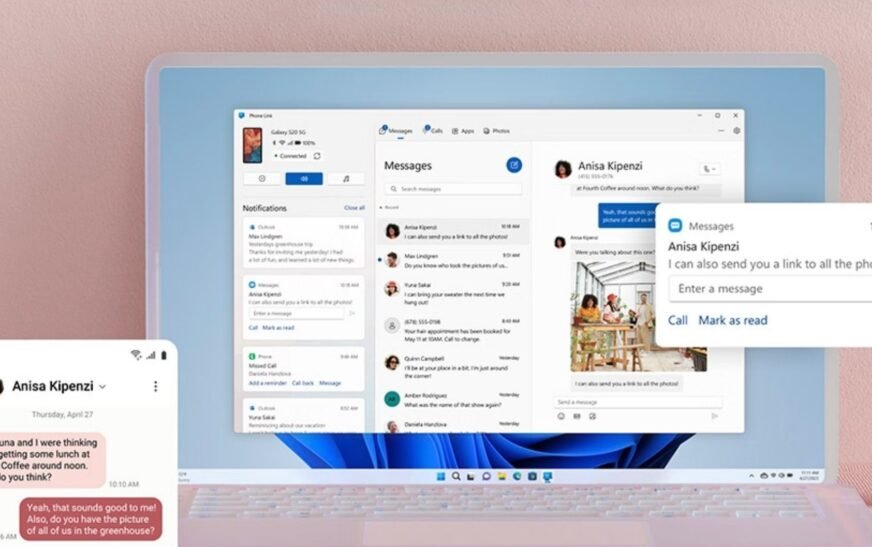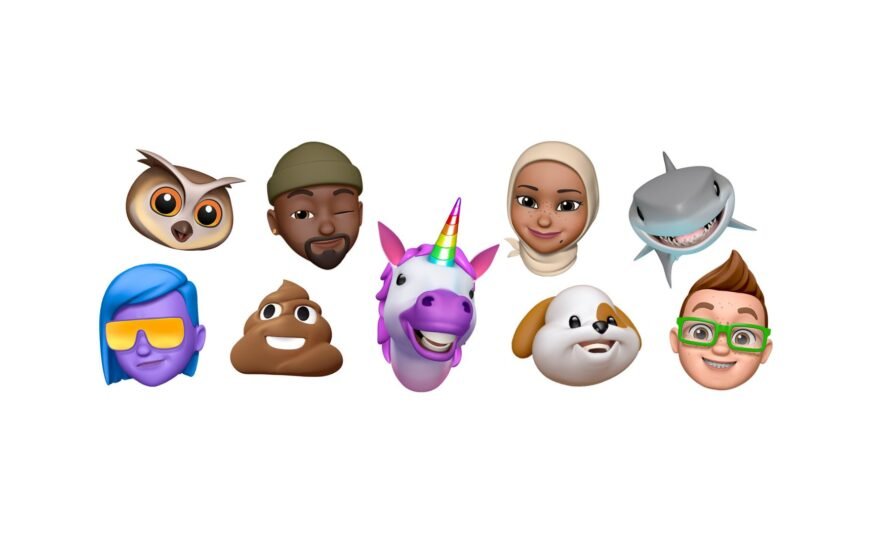La façon la plus simple de connecter votre iPhone à un PC Windows est avec l’application de liaison téléphonique de Microsoft. Il suffit de scanner un code QR depuis votre iPhone et de coupler les appareils, aucun câbles requis. À partir de 2025, le lien téléphonique prend en charge les fonctionnalités iOS de base comme les messages, les appels et les notifications via Bluetooth et Wi-Fi sur Windows 11.
Comment connecter iPhone à Windows PC à l’aide du lien téléphonique Microsoft
Microsoft Phone Link offre aux utilisateurs d’iPhone la possibilité de connecter sans fil à Windows 11 PC. Voici comment le configurer.
Exigences
- Un PC en cours d’exécution Windows 11 (version 22h2 ou version ultérieure)
- La dernière version de Lien téléphonique Microsoft
- Un iPhone en cours d’exécution iOS 15 ou plus tard
- Bluetooth activé sur les deux appareils
- Une connexion Wi-Fi stable
Installation
Étape 1: Ouvrez le lien téléphonique sur votre PC
- Sur votre PC Windows, cliquez Démarrer> Lien téléphonique ou rechercher Lien téléphonique dans la barre des tâches.
- Si vous êtes invité, mettez à jour l’application via le Microsoft Store.
Étape 2: Choisissez l’iPhone
- Dans l’écran de configuration des liens téléphoniques, sélectionnez iPhone Lorsqu’on vous a demandé quel type de téléphone vous vous connectez.
Étape 3: scannez le code QR avec votre iPhone
- Sur votre iPhone, ouvrez l’application Camera et scannez le code QR affiché sur votre PC.
- Cela ouvrira une invite dans Safari pour commencer à jumeler via link.microsoft.com.
Étape 4: approuver l’appariement Bluetooth
- Confirmez le code de couple Bluetooth sur les deux appareils.
- Robinet Paire sur votre iPhone et Oui sur votre PC.
Étape 5: Accordez les autorisations sur iPhone
- Permettre Contacts et notifications Lorsqu’il est invité sur votre iPhone.
- Cela permet au lien téléphonique d’afficher les appels, les messages et les alertes.
Étape 6: Terminer la configuration sur PC
- Attendez quelques secondes pour que les appareils se synchronisent.
- Vous devriez maintenant voir les appels, les messages et les notifications récents dans la fenêtre du lien téléphonique.
NOTE
Le lien téléphonique pour iOS prend actuellement en charge Notifications, appels et messagerie limitée via Bluetooth, pas une synchronisation complète iMessage. Les transferts de fichiers ne sont pas pris en charge (voir les alternatives ci-dessous).
Conseils pour connecter iPhone à Windows PC
Le lien téléphonique Microsoft est pratique, mais ce n’est pas le seul moyen de connecter votre iPhone à un PC. Voici d’autres options que vous pouvez utiliser pour transférer des fichiers, synchroniser le contenu ou parcourir le stockage.
1 et 1 Utilisation d’un câble USB
- Connectez votre iPhone à votre PC avec une foudre au câble USB.
- Robinet Faites confiance à cet ordinateur sur votre iPhone.
- Ouvrir Explorateur de fichiers> ce PC.
- Votre iPhone apparaîtra sous Dispositifs et lecteurs. Double-cliquez pour accéder Dcim pour les photos et les vidéos
Cette méthode permet uniquement d’accéder aux fichiers multimédias, et non aux données de l’application ou aux fichiers système.
2 Utilisation d’iTunes (sauvegarde et synchronisation)
- Télécharger et installer iTunes pour Windows de Microsoft Store.
- Ouvrez iTunes et connectez votre iPhone avec un câble USB.
- Cliquez sur l’icône de l’iPhone pour gérer sauvegarde, synchronisation de la musiqueet mettre à jour iOS.
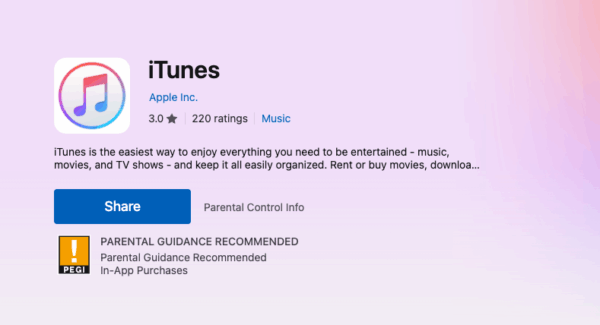
Utilisez des sauvegardes chiffrées dans iTunes si vous souhaitez inclure des mots de passe et des données de santé.
3 et 3 Utilisation du lecteur iCloud
- Sur votre iPhone, allez à Paramètres> (Votre nom)> iCloud> Drive iCloud et l’activer.
- Sur votre PC, visitez icloud.com ou installez le iCloud pour Windows App.
- Connectez-vous avec votre ID Apple pour accéder aux fichiers, photos et documents synchronisés.
Cette méthode permet Accès au fichier sans fil entre iPhone et PC.
4 Utilisation de Bluetooth ou Wi-Fi pour la connectivité de base
Bien que Bluetooth et Wi-Fi soient utilisés dans les coulisses par lien téléphonique, il n’y a pas de moyen intégré de transférer des fichiers entre iPhone et Windows via Bluetooth. Tenez-vous à iCloud, iTunes ou à Cable pour cela.
Questions fréquemment posées
Utilisez un câble Lightning-to-USB pour accéder au dossier DCIM dans File Explorer, ou activez le lecteur iCloud pour synchroniser les documents et les photos sans fil.
Connectez votre iPhone via USB et déverrouillez l’appareil. Robinet Faites confiance à cet ordinateur si invité. L’iPhone doit apparaître dans File Explorer ou iTunes.
Non, à partir de juillet 2025, le lien téléphonique ne prend pas en charge la synchronisation complète d’iMessage. Vous pouvez recevoir et répondre à SMS / MMS, mais iMessage n’est pas entièrement intégré.
Résumé
- Utiliser Lien téléphonique Microsoft Pour la messagerie sans fil, les appels et les notifications sur Windows 11.
- Se connecter via Câble USB Pour transférer des photos et des vidéos à l’aide de File Explorer.
- Utiliser iTunes Pour sauvegarder votre iPhone ou Sync Media.
- Accéder à vos fichiers avec Drive iCloud à partir de tout navigateur ou de l’application iCloud pour Windows.
- Bluetooth et Wi-Fi prennent en charge la synchronisation de base uniquement (pas de transfert de fichier).
Conclusion
Alors qu’Apple et Microsoft conservent toujours certaines fonctionnalités spécifiques à la plate-forme, les options actuelles couvrent la plupart des besoins quotidiens, des appels et des messages à l’accès aux médias et aux sauvegardes. Assurez-vous de revoir vos paramètres de synchronisation et de confidentialité après les grandes mises à jour iOS ou Windows.